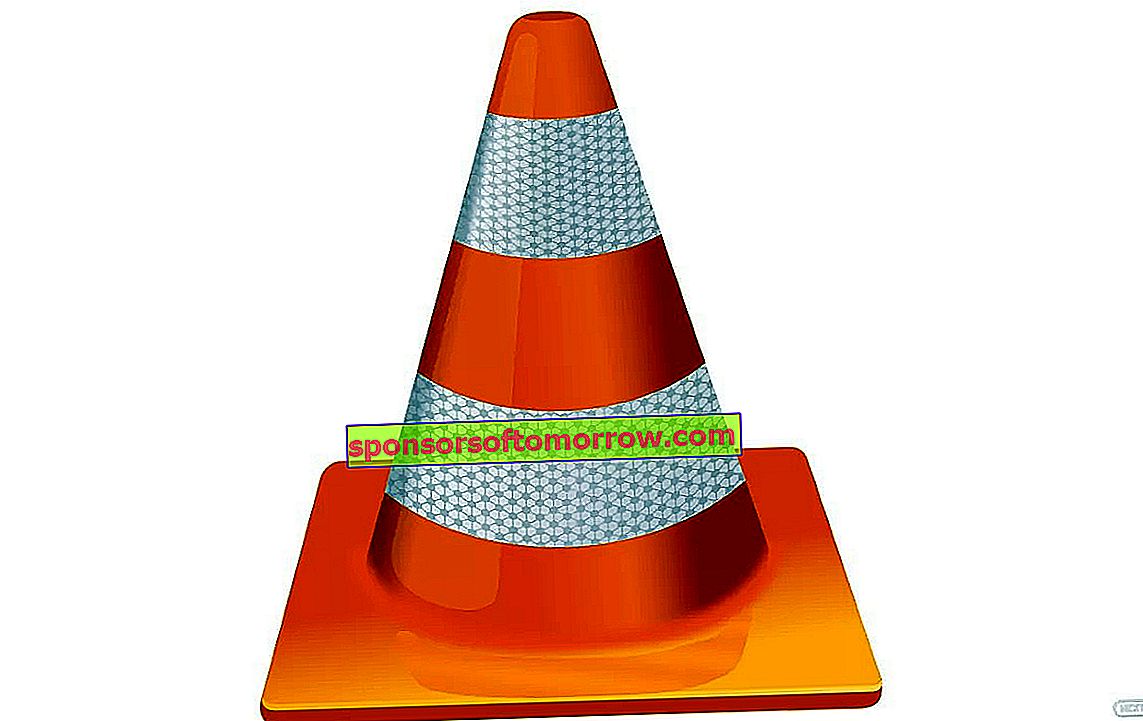
หากคุณไม่ใช่มืออาชีพในการตัดต่อวิดีโอและต้องการปรับแต่งคลิปเพียงไม่กี่ครั้งคุณอาจมีเครื่องมือที่ยอดเยี่ยมสำหรับงานนี้อยู่แล้ว นี่คือVLC Media Playerซึ่งมีเครื่องมือแก้ไขที่ทรงพลังอย่างน่าประหลาดใจที่คุณสามารถใช้เพื่อรวมวิดีโอหรือเปลี่ยนรูปแบบได้อย่างรวดเร็ว
เรียนรู้การเข้าร่วมวิดีโอของคุณอย่างง่ายดายด้วย VLC Media Player
คุณสามารถใช้ VLC เพื่อรวมวิดีโอได้และเป็นเรื่องง่ายอย่างน่าประหลาดใจ แต่คุณต้องแน่ใจว่าวิดีโอนั้นอยู่ในรูปแบบเดียวกันก่อน สิ่งนี้อาจดูเหมือนเป็นความท้าทายที่ยิ่งใหญ่โดยเฉพาะอย่างยิ่งหากคุณได้รวบรวมวิดีโอจากแหล่งต่างๆมากมายเช่นโทรศัพท์ Android และ iPhone เว็บไซต์ YouTube และแหล่งอื่น ๆ ในกรณีนี้คุณสามารถผ่อนคลายได้เพราะคุณสามารถเลือกไฟล์ผสมในรูปแบบใดก็ได้และ VLC จะแปลงไฟล์ทั้งหมดพร้อมกันในชุดเดียวกัน
ในการเริ่มต้นการแปลงด้วย VLC ให้เลือก "สื่อ" จากแถบเมนูจากนั้น "แปลง / บันทึก" เพื่อเปิดกล่องโต้ตอบ แป้นพิมพ์ลัด "Ctrl-R" จะนำคุณไปยังหน้าจอเดียวกัน คลิกปุ่ม "เพิ่ม" เพื่อเรียกดูไฟล์ เมื่อคุณเลือกคลิปทั้งหมดที่คุณต้องการใช้งานได้แล้วให้คลิกที่เมนูแบบเลื่อนลง "แปลง / บันทึก"
เมื่อคุณมีไฟล์ทั้งหมดที่มีรูปแบบเดียวกันแล้วคุณสามารถเข้าร่วมกับ VLC ได้ ในการดำเนินการนี้คุณต้องทำตามขั้นตอนต่อไปนี้:
ก่อนอื่นคุณต้องเปิด VLC media player จากนั้นคลิกที่เมนู "Media" จากนั้นเลือก " Open Multiple Files " จากเมนู
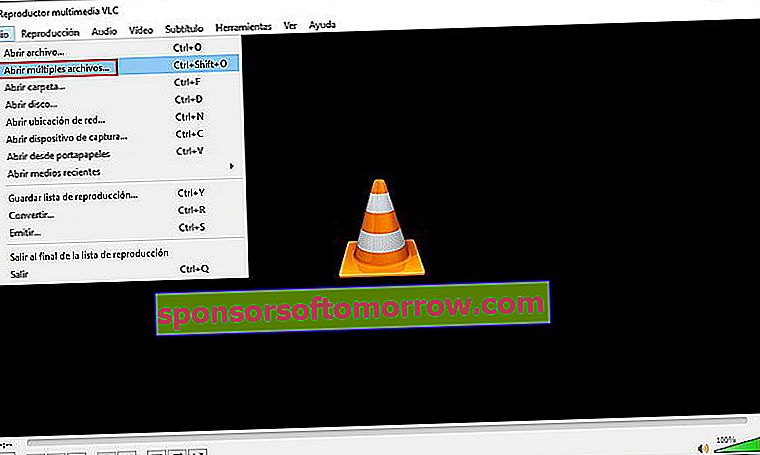
หลังจากข้างต้นคลิกปุ่ม "เพิ่ม" เพื่อเพิ่มไฟล์แรกที่คุณต้องการรวม หลังจากนั้นให้เปิดใช้งานตัวเลือก " เล่นสื่ออื่นพร้อมกัน " และในช่องสื่อเสริมคลิกที่ปุ่ม "เรียกดู" และเลือกไฟล์วิดีโออื่นที่จะรวมเข้าด้วยกัน
จากนั้นคุณต้องไปที่ปุ่ม "เล่น" รูปสามเหลี่ยมขนาดเล็กและคลิกที่ตัวเลือก" แปลง " ที่จะปรากฏในเมนูบริบท
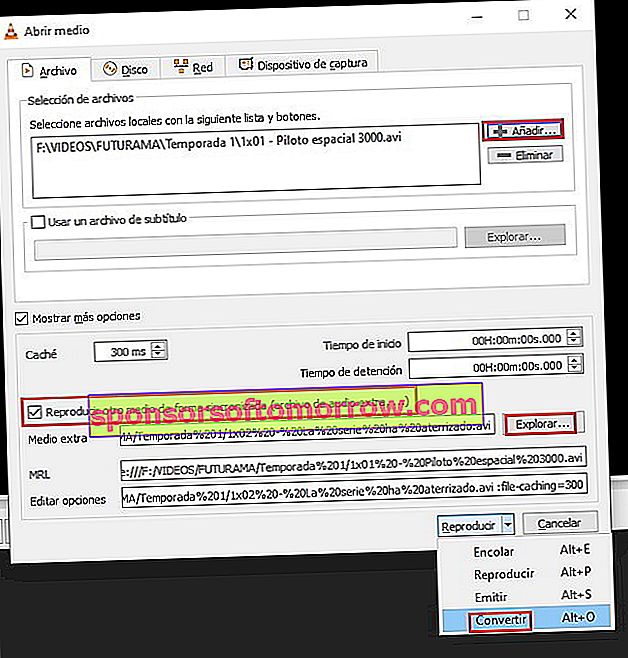
ตอนนี้คุณสามารถตั้งค่าตำแหน่งเพื่อบันทึกไฟล์ผลลัพธ์คุณสามารถเลือกที่จะบันทึกวิดีโอที่รวมไว้ที่ใดก็ได้บนพีซีของคุณ
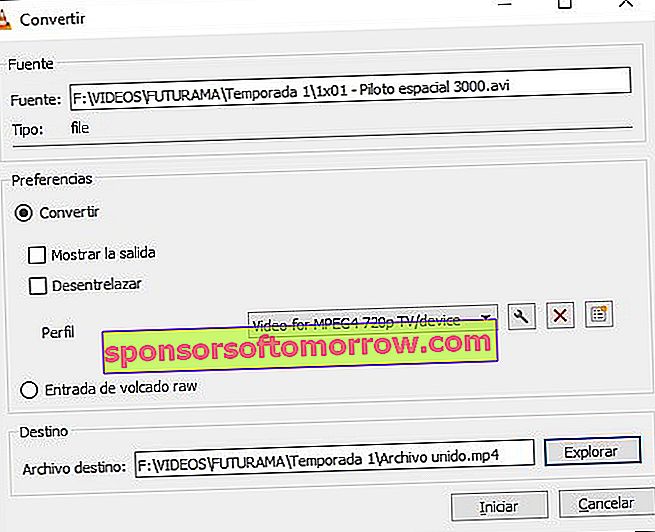
การเข้าร่วมวิดีโอกับ VLC นั้นง่ายเพียงใด เราหวังว่ามันจะมีประโยชน์มากสำหรับคุณ